Fedora adalah salah satu distribusi linux yang paling dibanyak digunakan di dudunia. Sejak proyek fedora dimulai, selalu memberikan fitur baru dan menarik setiap rilisnya. kali ini fitur baru dan menarik juga dibawa pada rilis terbaru fedora 22.
Fedora 22 rilis dengan banyak perubahan dan fitur baru dan saya yakin sebagian besar dari anda (yang melihat ini) akan menginstall/upgrade ke versi fedora 22. tapi apa yang harus dilakukan setelah anda menginstall atau upgrade ke versi fedora 22? disini akan ditunjukkan beberapa hal yang harus dilakukan setelah menginstall fedora 22. Artikel ini akan membantu anda dalam menggunakan fitur baru dan perubahan yang ada pada fedora 22.
Jadi, mari kita mulai!
Anda harus terbiasa menggunakan dnf agar anda dapat dengan mudah menggunakan distro terbaru anda.
“With Fedora 22, we’re introducing a major change under the hood. Specifically, we’re now using DNF and hawkey to manage packages. DNF is much like the Yum software package manager….“
DNF dikatakan lebih cepat dan depedency management yang lebih baik. Meskiipun anda harus lebih berhati-hati melihat semua perintah yang ada pada artikel ini tapi saya yakin ini akan sangat membantu anda dalam menggunakan versi terbaru ini.
sudo dnf update
Anda dapat menginstall RPM Fusion sebagai repositori tambahan untuk menginstal aplikasi dan paket lain. Ada dua repository yang anda dapat gunakan yaitu --fre dan --non free.
Pergi ke website RPM Fusion, anda akan menemukan repository link untuk versi fedora yang berbeda. pertama klik "RPM Fusion free for Fedora 22", seperti yang anda lihat ini adalah gratis dan "RPM Fusion nonfree for Fedora 22" untuk yang berbayar.
Buka terminal dan gunakan perintah berikut untuk menginstall missing codecs.
sudo dnf install gstreamer-plugins-bad gstreamer-plugins-bad-free-extras gstreamer-plugins-ugly gstreamer-ffmpeg gstreamer1-libav gstreamer1-plugins-bad-free-extras gstreamer1-plugins-bad-freeworld gstreamer1-plugins-base-tools gstreamer1-plugins-good-extras gstreamer1-plugins-ugly gstreamer1-plugins-bad-free gstreamer1-plugins-good gstreamer1-plugins-base gstreamer1
Gnome tweak tool adalah utilitas GUI yang memungkinkan anda untuk merubah tampilan pada lingkungan GNOME dengan mudah. berikut adalah bagaimana cara menginstall gnome tweak tool di fedora 22.
sudo dnf install gnome-tweak-tool
Adobe flash player dapat dengan mudah di install dengan mengunduh setup file pada situs resmi Adobe. Sistem operasi dan browser akan otomatis terdeteksi, pilih paket .rpm dan pilih download. kemudian buka file .rpm dan masukkan password ketika diminta.
Karena kita sudah mempunyai Repository RPM Fusion sehingga kita memiliki VLC untuk di install. Cukup gunakan dnf untuk menginstall Vlc Media Player.
sudo dnf install vlc
sudo dnf install google-chrome-stable
Anda dapat mendownload paket .rpm pada situs resmi dropbox sesuai dengan distro anda (32 bit atau 64 bit) yang perlu anda lakukan adalah menjalankannya dan akan otomatis menginstall.
GIMP tidak datang dengan fedora 22, jadi anda perlu memasangnya secara manual.
sudo dnf install gimp
sudo dnf install p7zip
Install KDE di fedora
Anda bisa menginstall desktop environment yang lain dengan format berikut :
Semoga artikel ini bermanfaat :-)
Silakan berikan komentar anda sehingga kita dapat berdiskusi pada artikel ini. Terima Kasih.
Fedora 22 rilis dengan banyak perubahan dan fitur baru dan saya yakin sebagian besar dari anda (yang melihat ini) akan menginstall/upgrade ke versi fedora 22. tapi apa yang harus dilakukan setelah anda menginstall atau upgrade ke versi fedora 22? disini akan ditunjukkan beberapa hal yang harus dilakukan setelah menginstall fedora 22. Artikel ini akan membantu anda dalam menggunakan fitur baru dan perubahan yang ada pada fedora 22.
Jadi, mari kita mulai!
1. DNF Menggantikan YUM di Fedora 22
Berikut adalah salah satu hal yang harus diketahui pengguna yang beralih ke fedora 22 yaitu bahwa fedora 22 membawa DNF Software Package Manager sebagai manager paket default, Bukan Yum.Anda harus terbiasa menggunakan dnf agar anda dapat dengan mudah menggunakan distro terbaru anda.
“With Fedora 22, we’re introducing a major change under the hood. Specifically, we’re now using DNF and hawkey to manage packages. DNF is much like the Yum software package manager….“
DNF dikatakan lebih cepat dan depedency management yang lebih baik. Meskiipun anda harus lebih berhati-hati melihat semua perintah yang ada pada artikel ini tapi saya yakin ini akan sangat membantu anda dalam menggunakan versi terbaru ini.
2. Memperbarui sitem fedora 22 anda
Ketika anda menginstall fedora, anda akan memiliki semua aplikasi baru dan terbaru tetapi karena perkembangan aplikasi yang sangat cepat, banyak aplikasi yang harus mendapatkan update yang berisi fitur, stabilitas dan perbaikan bug. jadi langkah pertama anda harus memperbarui sistem anda sesegera mungkin.sudo dnf update
3. Install Repositori tambahan
Fedora 22, seperti semua distribusi linux yang sudah dilengkapi dengan repositori resmi yang sudah terpasang didalam sistem tetapi mereka tidak mengandung semua paket yang mungkin anda perlukan di kemudian hari. jadi lebih baik gunakan repositori tambahan yang memiliki paket yang mungkin anda butuhkan.Anda dapat menginstall RPM Fusion sebagai repositori tambahan untuk menginstal aplikasi dan paket lain. Ada dua repository yang anda dapat gunakan yaitu --fre dan --non free.
Pergi ke website RPM Fusion, anda akan menemukan repository link untuk versi fedora yang berbeda. pertama klik "RPM Fusion free for Fedora 22", seperti yang anda lihat ini adalah gratis dan "RPM Fusion nonfree for Fedora 22" untuk yang berbayar.
4. Install Multimedia Codecs
Dengan Fedora tidak semua paket codec telah terpasang, ada beberapa paket yang pengguna perlu menginstall secara secara manual. jadi untuk menghindari kesalahan ketika ingin memutar film atau musik, anda harus menginstall Multimedia Codecs.Buka terminal dan gunakan perintah berikut untuk menginstall missing codecs.
sudo dnf install gstreamer-plugins-bad gstreamer-plugins-bad-free-extras gstreamer-plugins-ugly gstreamer-ffmpeg gstreamer1-libav gstreamer1-plugins-bad-free-extras gstreamer1-plugins-bad-freeworld gstreamer1-plugins-base-tools gstreamer1-plugins-good-extras gstreamer1-plugins-ugly gstreamer1-plugins-bad-free gstreamer1-plugins-good gstreamer1-plugins-base gstreamer1
5. Install GNOME TWEAK TOOL
Gnome tweak tool adalah utilitas GUI yang memungkinkan anda untuk merubah tampilan pada lingkungan GNOME dengan mudah. berikut adalah bagaimana cara menginstall gnome tweak tool di fedora 22.
sudo dnf install gnome-tweak-tool
6. Install Adobe Flash Player
Adobe Flash player digunakan untuk menampilkan jauh leebih banyak konten di internet browser. Video youtube perlu adanya Adobe dan pecinta game tidak akan dapat bermain apabila adobe flash player belum terpasang.Adobe flash player dapat dengan mudah di install dengan mengunduh setup file pada situs resmi Adobe. Sistem operasi dan browser akan otomatis terdeteksi, pilih paket .rpm dan pilih download. kemudian buka file .rpm dan masukkan password ketika diminta.
7. Install Vlc Media Player
Fedora 22 dilengkapi dengan media player default yang dikenal dengan Gnome Video tetapi jika anda tidak puas dengan media player ini anda dapat menginstall BOSS media player, yaitu VLC. VLC dapat memainkan semua media virtual yang ada.Karena kita sudah mempunyai Repository RPM Fusion sehingga kita memiliki VLC untuk di install. Cukup gunakan dnf untuk menginstall Vlc Media Player.
sudo dnf install vlc
8. Install Google Chrome
Fedora 22 memiliki Mozilla Firefox sebagai browser bawaan yang di bilang paling baik dan memiliki plugin yang lengkap didalamnya. tetapi ketika anda mencari kecepatan konektivitas, tidak ada yang bisa mengalahkan google chrome.sudo dnf install google-chrome-stable
9. Install Dropbox
Saya yakin sebagian besar dari anda menggunakan Cloud Storage. dan Apakah anda juga menggunakan Dropbox sebagai media cloud storage anda? itulah yang sebagian orang lakukan. Anda dapat menginstall dorpbox di fedora agar dapat dengan mudah digunakan dan lebih cepat.Anda dapat mendownload paket .rpm pada situs resmi dropbox sesuai dengan distro anda (32 bit atau 64 bit) yang perlu anda lakukan adalah menjalankannya dan akan otomatis menginstall.
10. Install GIMP sebagai Alternatif Photoshop
GIMP adalah aplikasi image editor dan perancang software yang sangat mirip dengan photoshop. sebagian besar kita (blogger) menggunakan GIMP untuk mengedit gambar karena itu sangat sangat berguna.GIMP tidak datang dengan fedora 22, jadi anda perlu memasangnya secara manual.
sudo dnf install gimp
11. Install 7zip
Kita seringkali perlu unzip dan mengekstrak file-file yang dikompresi. 7zip adalah utilitas yang dapat mengekstrak semua jenis arsip. Aplikasi ini tidak secara default terintall di fedora, sehingga anda perlu menginstall 7zip secara manual. setelah menginsall anda dapat mengekstrak semua jenis arsip.sudo dnf install p7zip
12. Install Desktop Environment yang lain.
Fedora secara default datang dengan lingkungan desktop Gnome. tetapi jika anda ingin menikmati fedora dengan lingkungan desktop yang berbeda, maka anda dapat dengan sangat mudah melakukannya.Install KDE di fedora
- sudo dnf install @kde-desktop
- sudo dnf install @xfce-desktop
- sudo dnf install @mate-desktop
Anda bisa menginstall desktop environment yang lain dengan format berikut :
- sudo dnf install @Desktop_Environment-desktop
Semoga artikel ini bermanfaat :-)
Silakan berikan komentar anda sehingga kita dapat berdiskusi pada artikel ini. Terima Kasih.
12 Hal yang harus dilakukan setelah install fedora 22
4/
5
Oleh
Unknown


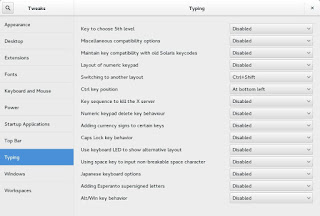








2 komentar
Tulis komentarKalau mau hidup mudah di Fedora, instal aja Fedy :D
Replyyuhuu.. bagus juga itu :-d buat ngetweak fedora..
ReplyKomentarlah apabila belum paham. berikan komentar yang baik serta membangun, dilarang berjualan disini, dilarang promosi produk apapun.